如何 AirPlay 从 iPhone 到 Mac


使用 AirPlay to Mac,您终于可以将移动设备上的视频和音频内容播放到 Mac。现在镜像您的设备也更加容易。
Mac 最古老的功能之一在 macOS Monterey 中获得了升级。对于早期版本的 macOS,您只能在 iPhone、iPad 和 Apple TV 上使用 AirPlay 流式传输音频和视频,而不能在 Mac 上使用。
由于AirPlay 到 Mac,情况发生了变化 。此功能使您的 Mac 可以使用 AirPlay 无线通信协议从支持它的其他设备接收内容。
如果您想从 iPhone 到 Mac(以及 iPad)进行 AirPlay,您需要执行以下操作。
什么是 Mac 的 AirPlay?
AirPlay to Mac是 macOS Monterey 的一项新功能,可让您在 Mac上共享、播放和展示来自其他兼容 AirPlay 的设备(例如 iPhone 或 iPad)的内容。
这可以是视觉内容,例如本地视频文件或 YouTube 流。如果您想将 Mac 用作AirPlay 扬声器,您可以通过 Mac 的扬声器播放来自 Apple Music 或 Spotify 的音乐。还可以使用 AirPlay 将您的其他 Apple 设备镜像到您的 Mac。
但是,您需要确保他们使用相同的 Wi-Fi 网络和 iCloud 帐户才能使其正常工作。所涉及的设备还需要运行最新版本的 iOS、iPadOS 和 macOS。
AirPlay 与 Mac 的兼容性
AirPlay to Mac 适用于以下安装了 macOS Monterey(及更高版本)的 Mac:
- MacBook Pro(2018 年及更新机型)
- MacBook Air(2018 年及更新机型)
- iMac(2019 及更高版本)
- iMac Pro (2017)
- Mac mini(2020 及更新版本)
- Mac Pro (2019)
您可以在以下移动设备上使用该功能:
- iPhone 7 及更新机型
- iPad Pro(第 2 代及更新机型)
- iPad Air(第 3 代及更高版本)
- iPad(第 6 代及更新机型)
- iPad mini(第 5 代及更高版本)。
使用 AirPlay 到 Mac 播放音乐
在以下示例中,我们将使用 AirPlay 将 Apple Music 内容从 iPhone 共享到 Mac。该过程与其他受支持的媒体应用程序相同。
使用 AirPlay 播放音乐到 Mac:
- 轻点设备上的Apple Music 应用。
- 开始播放内容。
- 选择屏幕底部的流媒体图标。
- 选择支持 AirPlay 的 Mac。

![]()
使用 AirPlay 到 Mac 播放 YouTube 内容
在此示例中,我们使用 AirPlay 将视频从另一台 Apple 设备流式传输到使用 YouTube 的 Mac。但是,此功能可能适用于其他视频流或播放应用程序。
要使用 AirPlay 将 YouTube 中的内容播放到 Mac:
- 点按设备上的YouTube 应用。
- 开始播放内容。
- 选择流媒体图标。
- 选择支持 AirPlay 的 设备。
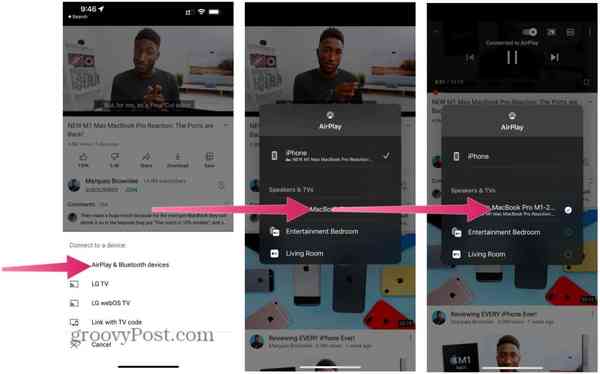
![]()
使用 AirPlay 将您的设备镜像到 Mac
在 macOS Monterey 之前,您只能将 iPhone 或 iPad 镜像或扩展到 Apple TV。但是,现在可以使用 AirPlay 镜像到 Mac。
使用 AirPlay 将您的设备镜像到 Mac:
- 向下滑动iPhone 或 iPad 上的控制中心。
- 接下来,点击屏幕镜像框。
- 从列表中选择您的Mac。
- 完成后,选择停止镜像。
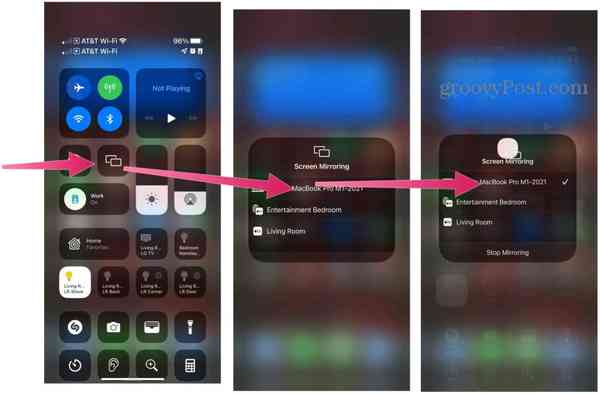
![]()
镜像 Apple 设备的旧方法
AirPlay to Mac 并不是将其他 Apple 设备镜像到 Mac 的唯一方法。例如,您可以使用 Reflector 3 或 Apple QuickTime来完成工作。
使用Reflector 3,您可以将一台或多台设备无线镜像到您的计算机。这样做时,您还可以记录移动设备屏幕上发生的事情、添加画外音并自定义录音以满足您的需要。
如果您不需要通过无线连接镜像您的移动设备,请考虑在 Mac 上使用Apple 的内置QuickTime 应用程序。这里涉及的过程并不像 Reflector 3 那样流畅,但它是免费的。
有效地使用您的 Mac
感谢 macOS Monterey,您现在可以使用 AirPlay 从 iPhone 到 Mac 共享内容。您还可以在 iPad 和 Mac 上使用相同的功能。Apple 不断向 macOS 添加此类新功能,使其成为Windows的更有效竞争对手。
